
Contenido
- etapas
- Método 1 Usa una brújula
- Método 2 Divide un círculo a simple vista
- Método 3 de 3: Usa Adobe Illustrator
- Método 4 de 4: Usa Adobe InDesign
Hay diferentes formas de dividir un círculo en seis partes iguales. Si usa un lápiz y papel, necesitará una brújula para dividir el círculo con precisión. Si tiene que hacerlo en la computadora para un diseño gráfico, puede usar software como Adobe Illustrator o Adobe InDesign. Estos programas son similares, pero no utilizan los mismos métodos para dividir los círculos.
etapas
Método 1 Usa una brújula
-

Dibuja un circulo. Alinee la punta del lápiz con la punta de la brújula. Ajuste la distancia entre los dos puntos para que coincida con el radio del círculo que desea dibujar. Coloque la punta de la herramienta en el papel y haga un giro completo de 360 ° con el lápiz para dibujar el círculo.- Asegúrese de que la brújula esté apretada para que no se hunda cuando la use.
- También asegúrese de que el lápiz se mantenga firmemente en su lugar para evitar que se resbale cuando dibuje el círculo.
- Este círculo es el que luego dividirás en seis.
-
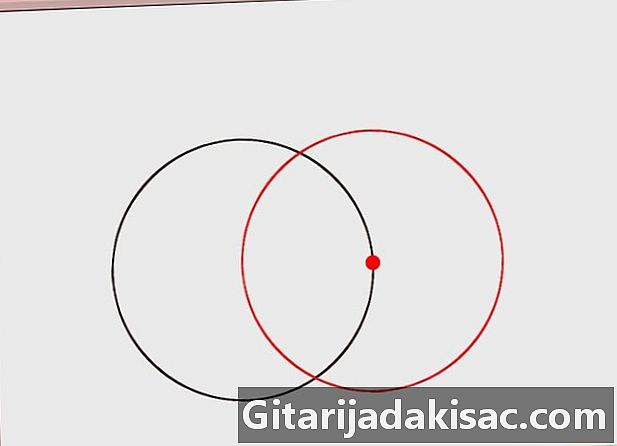
Dibuja un segundo círculo. Dibuja otro círculo cuyo centro esté en algún lugar de la circunferencia del primero. Coloque la punta de la brújula en cualquier lugar del perímetro del primer círculo. Mantenga exactamente el mismo espacio entre el lápiz y la punta de la brújula. Haga un círculo completo sosteniendo la punta en su lugar para hacer el segundo círculo.- El segundo círculo debe cruzar el perímetro del primero y pasar por su centro.
- Si la distancia entre la punta de la pluma y la de la brújula cambia incluso un milímetro, el círculo no se dividirá en partes iguales.
-
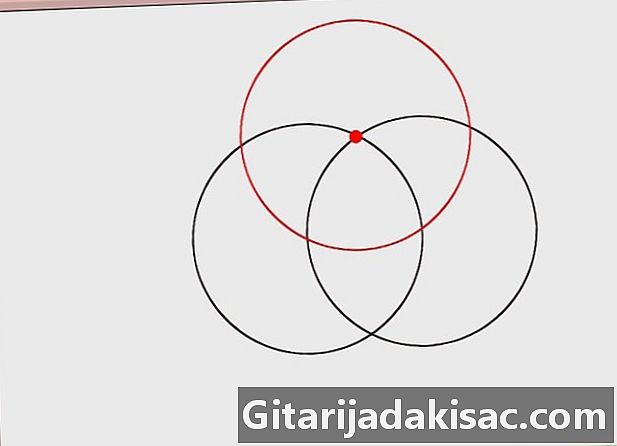
Dibuja un tercer círculo. Usa la intersección entre los dos primeros círculos para dibujar un tercero. Coloque la punta de la brújula en un punto donde se cruzan los dos perímetros. Se cruzan en dos puntos y puedes usar uno u otro. En el ejemplo, usaremos el de la izquierda (rodeando el círculo en sentido horario).- La brújula siempre debe tener exactamente el mismo espacio que al principio.
- En este punto, debes tener tres círculos que se crucen. Verá que el segundo y el tercero pasan por el centro del primero.
-
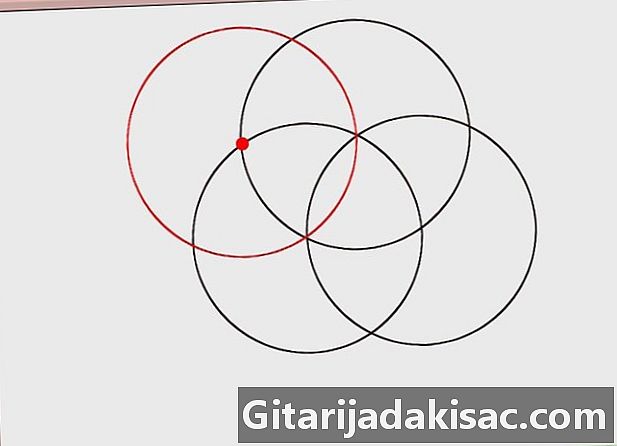
Dibuja un cuarto círculo. Dibuja un nuevo círculo cuyo centro esté en el punto de intersección entre el primero y el tercero. Como en el paso anterior, coloque la punta de la brújula en uno de los puntos donde el perímetro del tercer círculo se cruza con el del primer círculo. Como se está moviendo en el sentido de las agujas del reloj, colóquelo en el punto de intersección izquierdo. Una vez que haya colocado la brújula, dibuje un cuarto círculo.- Ahora ha dibujado la mitad de los círculos.
-

Dibuja tres círculos más. Continúe usando la intersección entre el último círculo dibujado y el primero para hacer nuevos círculos. El centro de cada círculo nuevo debe estar en el punto de intersección entre los perímetros del círculo anterior y el primero. Dibuje tres círculos más de esta manera para tener un total de seis círculos alrededor del primero.- Ahora debe tener una roseta o una flor de seis pétalos dentro del círculo central.
-
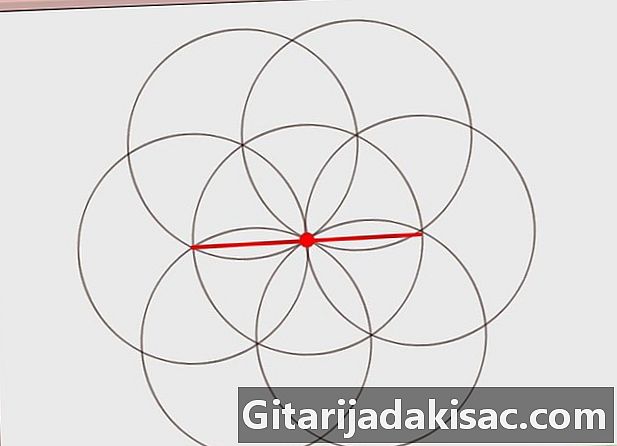
Corta el primer círculo por la mitad. Usa una regla para dibujar una línea a través del centro del primer círculo. Este es el primero de los tres rasgos que debes dibujar para cortar el círculo en seis. Todas estas características (incluida esta) deben pasar por el centro del círculo y cortar dos de los seis "pétalos" del rosetón por la mitad. -
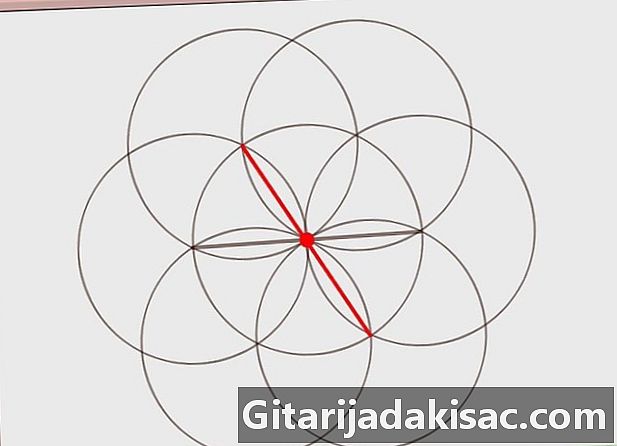
Dibuja otra línea. Dibuja una segunda línea recta moviendo un pétalo con respecto al primero (o formando un ángulo de 60 ° con el primero). Esta línea también cortará dos pétalos opuestos de la roseta en el medio a través del centro del círculo principal. -
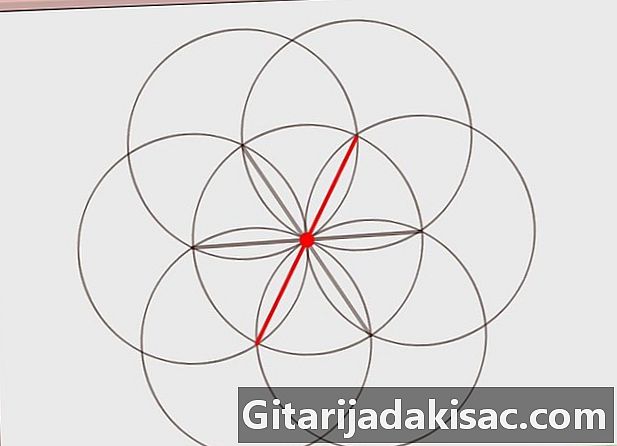
Dibuja la última línea. Dibuja una tercera línea cortando los dos pétalos restantes (en un ángulo de 60 ° con el anterior). El círculo ahora debe dividirse en seis partes iguales.
Método 2 Divide un círculo a simple vista
-
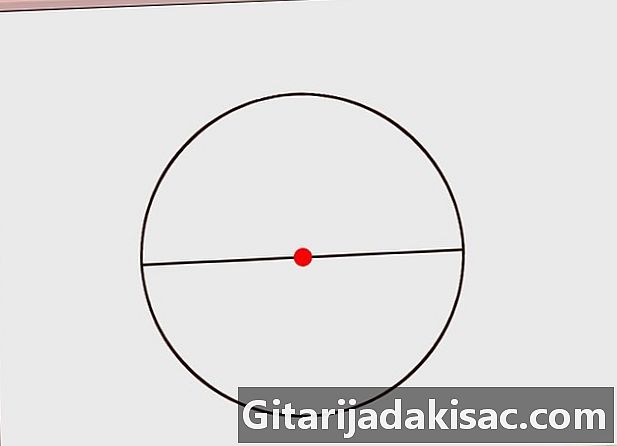
Corta el círculo por la mitad. Dibuja una línea a través del centro del círculo. Para dividirlo en seis, debes comenzar dividiéndolo por la mitad. Elija un punto en cualquier parte de la circunferencia del círculo y dibuje una línea a través del centro del círculo y corte su perímetro al punto opuesto. Ahora se divide en dos mitades iguales.- Este método es útil para cortar algo como un pastel o tarta.
-
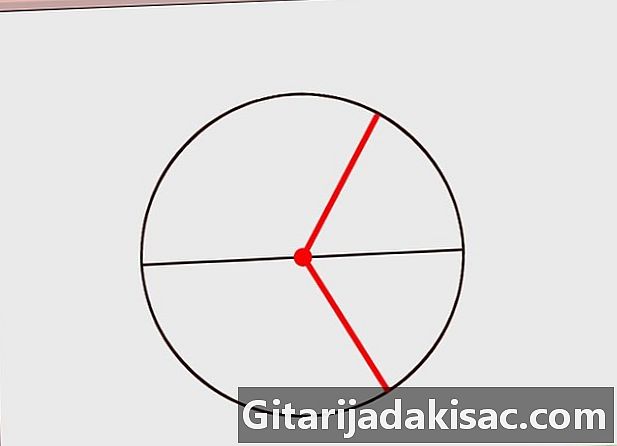
Dibuja dos líneas más. Dibuja dos líneas cortando uno de los semicírculos en tres. Divide la mitad del círculo en tres partes de igual apariencia.- Haga las partes lo más iguales posible, incluso si este método sigue siendo aproximado.
-
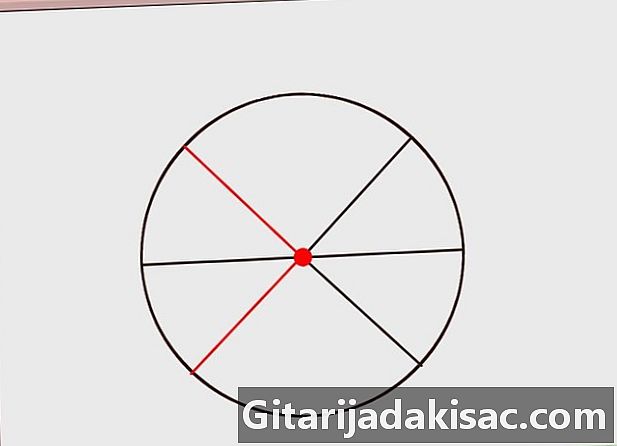
Prolongar los rasgos. Extiende las dos líneas que has dibujado en la otra mitad del círculo. Si lo ha hecho correctamente, el círculo ahora debe dividirse en seis partes más o menos iguales.- Este método no es exacto, pero hace que sea fácil dividir un círculo en seis partes casi iguales a simple vista.
Método 3 de 3: Usa Adobe Illustrator
-
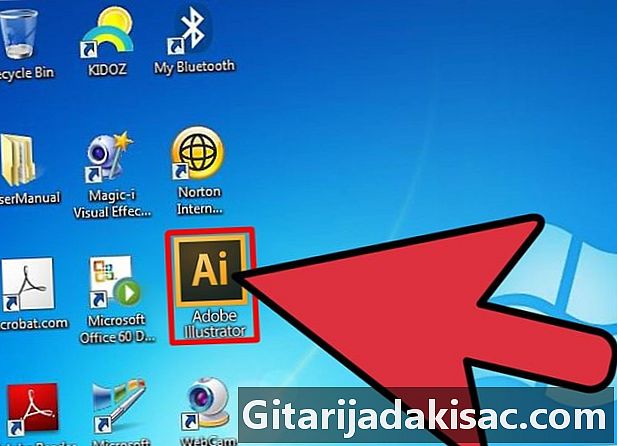
Abra Adobe Illustrator. Si tiene un acceso directo en su escritorio, ejecute el programa haciendo doble clic en el icono. De lo contrario, use el menú comienzo para buscar los programas o usar la barra de búsqueda para encontrarlo. -
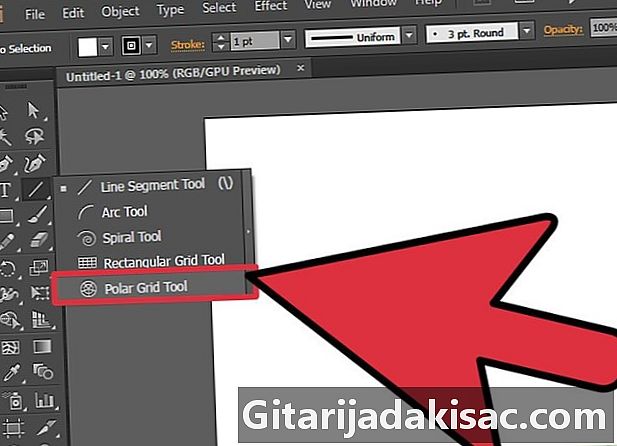
Busca la herramienta Cuadrícula de coordenadas polares. Esta es una de las opciones en la barra de herramientas a la izquierda, en la sección característica. Licone es un círculo cortado por líneas que se parece un poco a una telaraña.- Para encontrar la herramienta, haga clic en el icono de la herramienta. característica y mantenga presionado el botón del mouse hasta que abra una ventana con otras opciones.
- Haga clic en el icono de la cuadrícula de coordenadas polares para abrirlo.
-
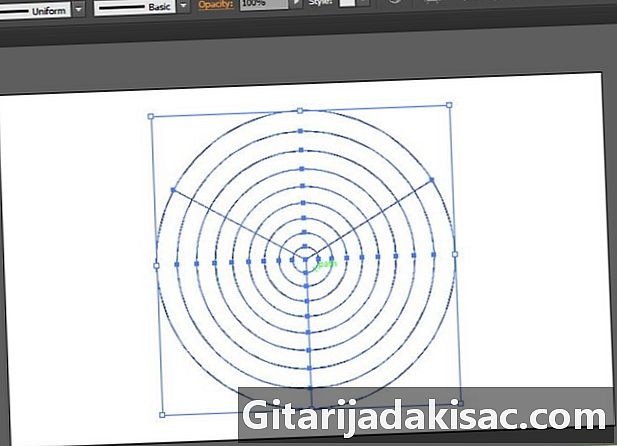
Haz un círculo Una vez que haya seleccionado la herramienta Cuadrícula de coordenadas polares, haga clic en la página y arrastre el mouse para obtener un círculo. Tendrá que ver un círculo con círculos concéntricos más pequeños formando. Puede eliminar los círculos internos más tarde.- Ajuste el tamaño del círculo arrastrando el mouse hacia adelante y hacia atrás hasta alcanzar el tamaño deseado.
- Usa la llave cambio para lograr un círculo perfecto.
- Mantener la llave cambio y el botón del mouse presionado hasta que haya completado el siguiente paso.
-

Divide el círculo. Use las teclas de flecha en el teclado para separar el círculo en partes. Mientras arrastra el mouse para crear el círculo, presione la flecha derecha hasta que el círculo se divida en seis partes iguales. Si presiona demasiadas veces, simplemente presione la flecha izquierda para reducir el número de sectores.- Una vez que tenga un círculo del tamaño deseado dividido en seis, puede soltar el mouse.
- Si suelta el botón del mouse demasiado pronto, hay otro método. Mantener la herramienta Cuadrícula de coordenadas polares activo (no vuelva al cursor de selección en forma de flecha negra) y haga clic en cualquier espacio en blanco del documento. Se abrirá un menú de opciones y puede establecer el número de divisores radiales en 6. Configure los divisores concéntricos en 0 para eliminar los círculos concéntricos dentro del más grande.
Método 4 de 4: Usa Adobe InDesign
-
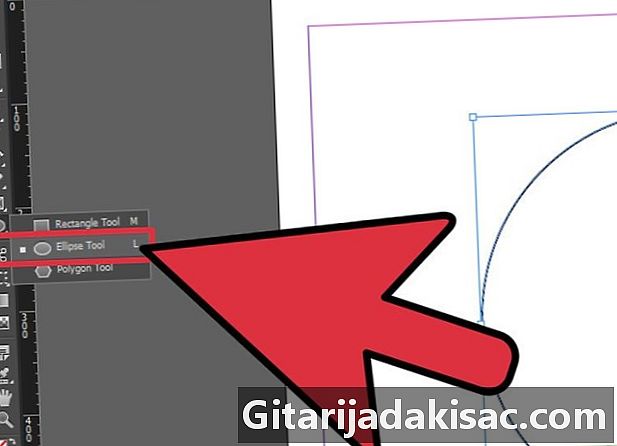
Haz un círculo Haz un círculo usando la herramienta elipse. Esta opción está en la barra de herramientas a la izquierda. Licone es un óvalo gris. Seleccione la herramienta, haga clic en la página en blanco mientras mantiene presionado el botón cambio y arrastre el mouse para hacer que el círculo tenga el tamaño deseado.- Para obtener un círculo perfecto, primero suelte el mouse y luego tóquelo cambio.
-
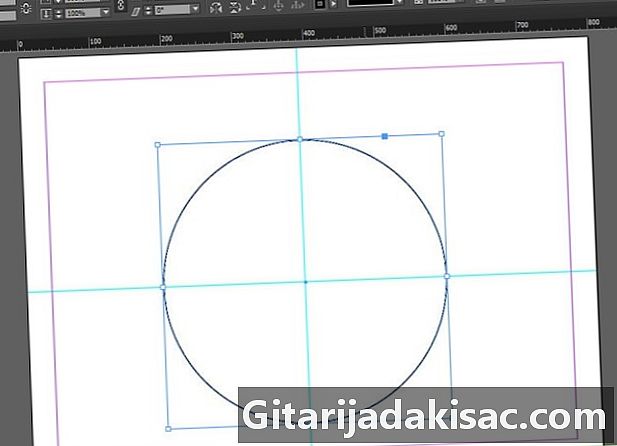
Marque el centro del círculo. Ponga guías horizontales y verticales en el círculo. Para colocar la guía vertical, haga clic en la diapositiva vertical y arrastre la línea hacia la derecha al centro del círculo para que pase por los puntos centrales en la parte superior e inferior del círculo. Para colocar la guía horizontal, haga clic en la barra horizontal y arrastre la línea hacia abajo hasta que pase por el centro del círculo.- Si no coloca correctamente las guías la primera vez, puede volver a hacer clic en ellas y moverlas.
-
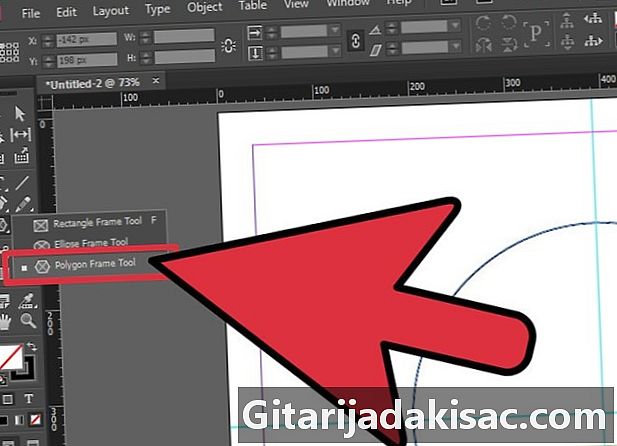
Selecciona la herramienta polígono. Está en la barra de herramientas a la izquierda, en la sección de herramientas. rectángulo. Haga clic en el icono Rectangular y mantenga presionado el botón para que aparezcan las otras opciones en ese grupo. Anillo de herramientas polígono es un hexágono con una X adentro.- Haga clic en el icono para activar la herramienta.
- La barra de herramientas ahora debería mostrar el icono de la herramienta polígono.
-

Dibuja un triángulo equilátero. Usa la herramienta polígono para hacer un triángulo equilátero. Una vez que se activa la herramienta, haga clic en la página en blanco para abrir la ventana de opciones. Establezca el número de lados en 3 y haga clic bueno. Mantén la llave cambio presionado, haga clic en la página y arrastre el mouse hasta obtener un triángulo un poco más largo que el radio de su círculo.- Espere hasta que suelte el botón del mouse antes de soltar la tecla cambio para asegurarse de tener un triángulo equilátero perfecto.
-
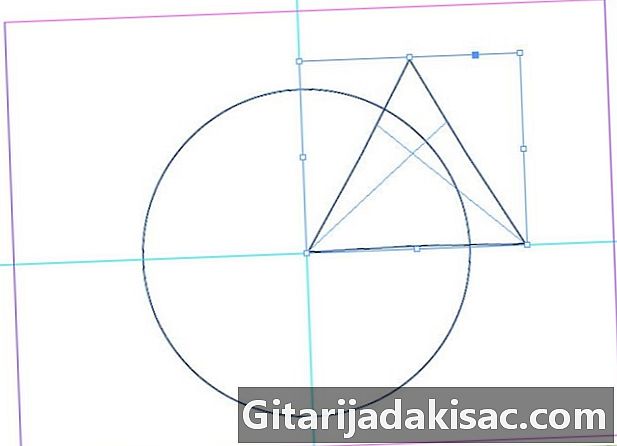
Alinee el triángulo y el círculo. Coloque una de las esquinas del triángulo en el centro del círculo. Seleccione la herramienta de selección (la flecha negra) en la barra de herramientas y haga clic en el triángulo. Arrástrelo para que su esquina inferior izquierda esté justo en el centro del círculo.- El lado derecho del triángulo debe estar en yute en el exterior del círculo y sus otros dos lados deben cortar el perímetro del círculo.
-
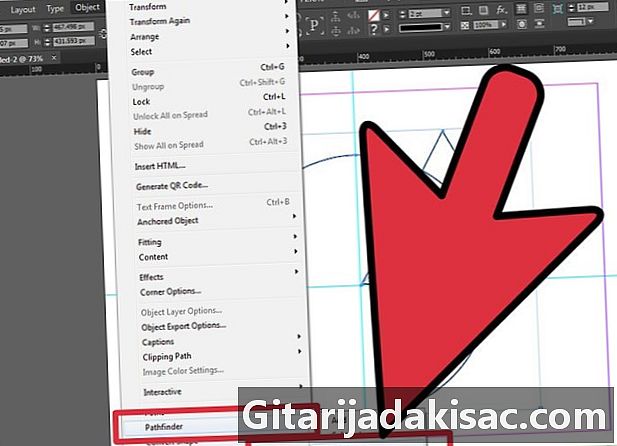
Seleccione el sector obtenido. Usa la herramienta pionero para crear un sector circular en la parte que está tanto en el círculo como en el triángulo. Seleccione el triángulo y el círculo. Una vez que ambos estén seleccionados, haga clic en ventana, Objeto y diseño y pionero. Seleccione la opcion intersección. El círculo debería desaparecer dejando solo un sector.- Este sector circular es una sexta parte del círculo.
-
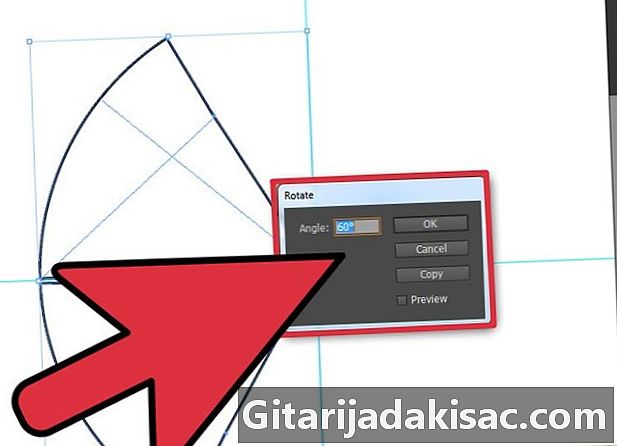
Reproduce el área. Copie el sector circular y gírelo 60 °. Seleccione el sector y haga clic derecho. Haga clic en transformar después rotación. Ajuste el ángulo de rotación a 60 ° y haga clic en copia. Aparecerá un segundo sector. Se devolverá 60 ° desde el primero.- Alinee el borde del segundo sector con el primero. Verá que el círculo comienza a tomar forma.
-
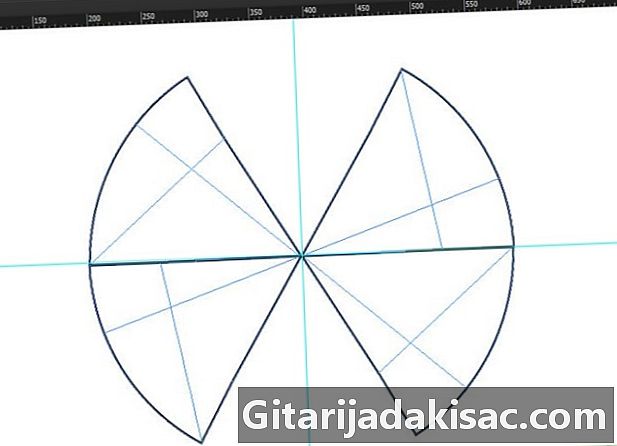
Repite el proceso. Continúe copiando sectores con una rotación de 60 ° hasta que tenga seis. Haga clic derecho en el segundo sector y seleccione una rotación de 60 ° nuevamente antes de hacer clic copia. Obtendrá un tercer sector que puede alinear con el segundo. Repita el proceso con el tercer sector, luego el cuarto y el quinto para obtener seis sectores en total.- Alinee cada área con la anterior hasta que tenga un círculo entero dividido en seis partes iguales.